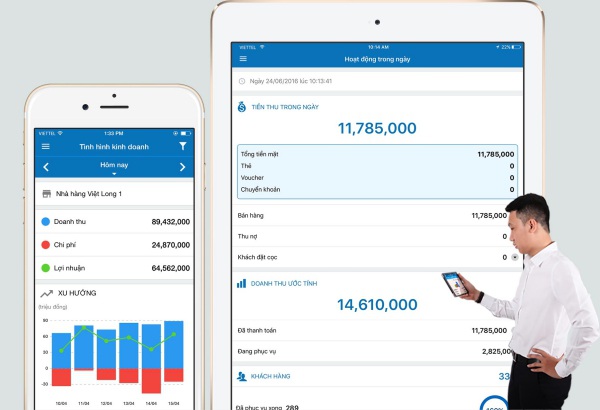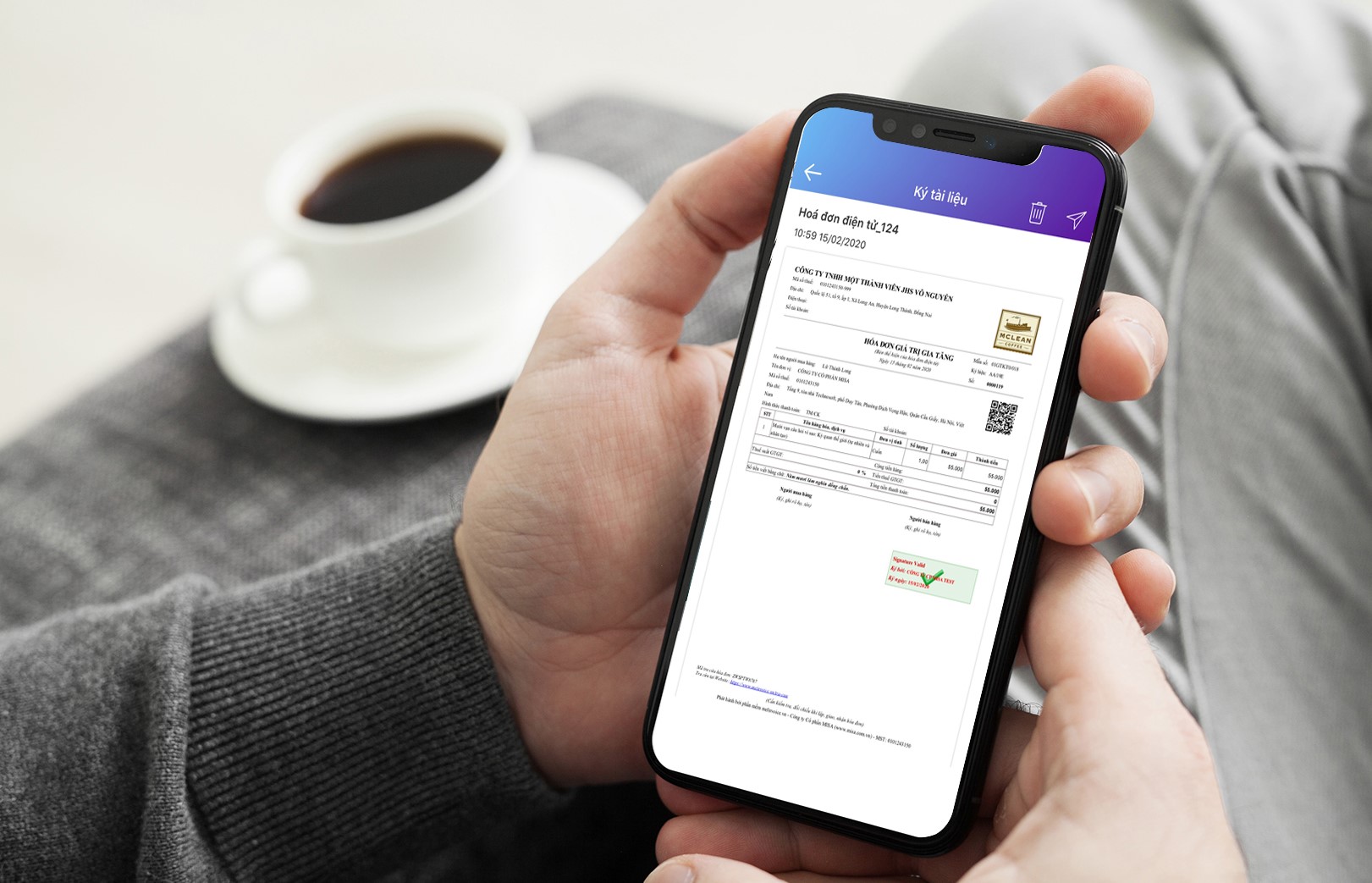Sau đây, MISA xin hướng dẫn cụ thể cách thức thực hiện từng bước:
Bước 1: Chọn sản phẩm/dịch vụ
Có 3 cách để KH chọn được SP/DV muốn mua:
Cách 1:
Tại trang chủ của website: http://www.misa.com.vn, Khách hàng có thể bấm vào nút Mua ngay tại mục giới thiệu sản phẩm

Cách 2:
Khi xem giới thiệu chi tiết sản phẩm, Khách hàng có thể kéo thanh cuộn xuống gần cuối trang (mục giới thiệu giá bán các gói SP/DV) và chọn Mua ngay những gói phù hợp với doanh nghiệp của mình:

Cách 3:
Khi xem giới thiệu chi tiết sản phẩm, Khách hàng có thể kéo thanh cuộn xuống gần cuối trang (mục giới thiệu giá bán các gói SP/DV) và chọn Mua thêm các gói khác để có thể chọn được nhiều gói SP/DV cùng lúc

Trong giao diện danh sách các gói sản phẩm dịch vụ khách hàng có thể bấm Mua ngay hoặc Cho vào giỏ hàng.
Khi bấm Cho vào giỏ hàng biểu tượng giỏ hàng phía trên đỉnh website sẽ hiển thị lên số lượng gói SP/DV mà KH đã chọn vào giỏ hàng

Khi bấm vào Giỏ hàng sẽ hiển thị thông tin đơn hàng giống như bấm vào nút Mua ngay
Bước 2: Xác nhận đơn hàng
Sau khi khách hàng đã chọn mua SP/DV xong rồi sẽ chuyển tới giao diện xác nhận đơn hàng.
Trong giao diện này nếu khách hàng muốn mua thêm các gói dịch vụ đi kèm với sản phẩm đang chọn thì khách hàng có thể chọn mua bằng cách bấm vào nút: Cho vào giỏ hàng các gói dịch vụ cần mua.

Khách hàng tick chọn xác nhận các thông tin đơn hàng sau đó bấm nút Tiếp tục để chuyển qua bước Thông tin cấp GPSD/Hóa đơn
Bước 3: Thông tin cấp GPSD/Hóa đơn
- Nếu khách hàng đã có tài khoản của website misa.com.vn và đang đăng nhập thì phần mềm sẽ chuyển ngay sang bước cấp GPSD/Hóa đơn
- Nếu khách hàng đã có tài khoản của website misa.com.vn và nhưng chưa đăng nhập thì tiến hành điền Tên đăng nhập và mật khẩu sau đó bấm đăng nhập để chuyển qua bước điền Thông tin cấp GPSD/Hóa đơn
- Nếu chưa có tài khoản tại website misa.com.vn thì khách hàng phải bấm vào nút “Đăng ký” để tạo 1 tài khoản.

Sau khi bấm nút Đăng ký thì chuyển qua form Đăng ký tài khoản

Điền các thông tin và bấm nút Tạo tài khoản –> Phần mềm sẽ chuyển sang giao diện điền thông tin cấp GPSD/Hóa đơn

- Thông tin cấp GPSD
- Trong màn hình này, phần mềm đã tự động lấy thông tin từ tài khoản mà khách hàng đã đăng ký. Khách hàng kiểm tra lại các thông tin, điền bổ sung các thông tin cho đầy đủ để để MISA cấp giấy phép sử dụng.
- Trường hợp khách hàng muốn cấp GPSD cho nhiều công ty thì bấm vào link: Bấm vào đây để tải file mẫu thông tin đề nghị cấp giấy phép sử dụng phần mềm để tải file mẫu sau đó điền thông tin và đính kèm vào đơn đặt hàng đang lập để gửi cho MISA cấp GPSD theo những thông tin điền trong danh sách
- Thông tin để MISA cấp hóa đơn tài chính:
- Trường hợp thông tin cấp hóa đơn tài chính giống thông tin cấp giấy phép sử dụng thì khách hàng tick vào ô Giống thông tin giấy phép sử dụng
- Nếu thông tin cấp hóa đơn tài chính khác với thông tin cấp GPSD thì khách hàng khai báo vào.
- Sau khi hoàn tất các thông tin bấm nút Tiếp tục qua bước Thanh toán
Bước 4: Thanh toán

Khách hàng sẽ chọn hình thức thanh toán phù hợp ở trên sau đó bấm Tiếp tục để hoàn tất. Sau khi bấm tiếp tục nếu thanh toán thành công chương trình sẽ hiển thị thông báo:

Lưu ý: Nếu khách hàng không thực hiện việc thanh toán trực tuyến mà thực hiện việc thanh toán bằng cách ra ngân hàng để chuyển khoản hoặc trả bằng tiền mặt thì khách hàng chọn vào “Chỉ gửi đơn hàng”, khi đó NVKD của MISA sẽ liên hệ với KH để hướng dẫn KH thực hiện thủ tục thanh toán và bàn giao sản phẩm.
Tra cứu thông tin về lịch sử mua hàng
Các thông tin đơn hàng đã đặt mua trên website misa.com.vn sẽ được lưu lịch sử tại đường dẫn
http://www.misa.com.vn/quan-ly-don-mua-hang

Khi bấm vào quản lý đơn mua hàng sẽ hiển thị danh sách lịch sử các lần mua hàng từ website MISA:

Khách hàng có thể xem chi tiết một lần mua hàng bằng cách bấm vào link chi tiết ở cuối mỗi dòng sẽ hiển thị thông tin mỗi chi tiết các gói sản phẩm trong một lần mua:

Nếu gặp khó khăn, vướng mắc khi thực hiện việc mua hàng, Quý khách hàng vui lòng liên hệ đến MISA theo thông tin liên hệ tại đây.
Chúc Quý khách thành công!